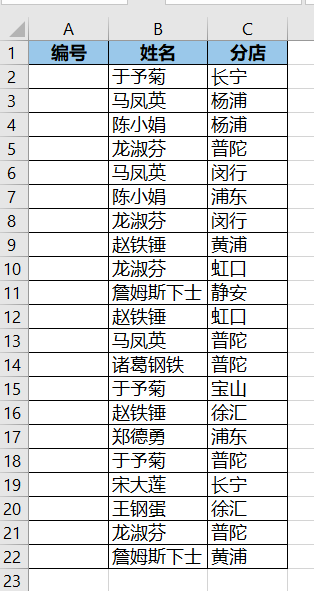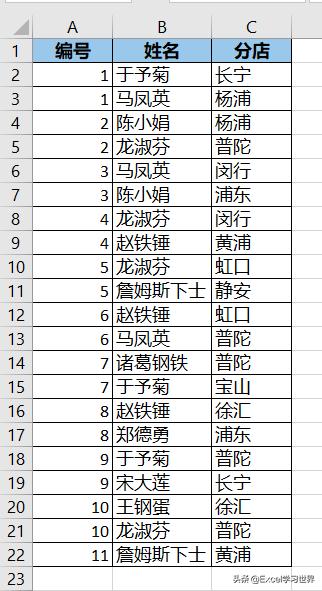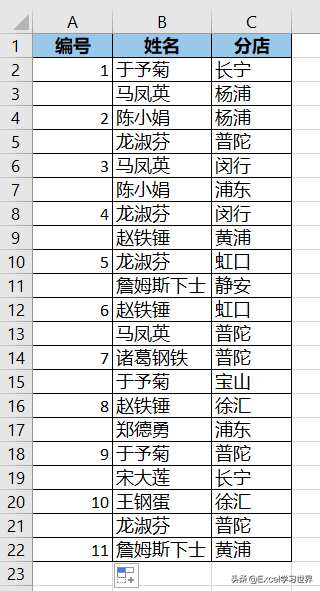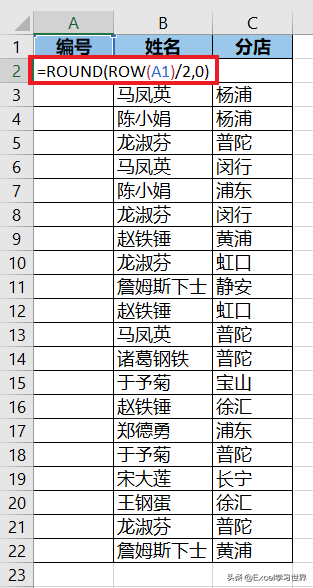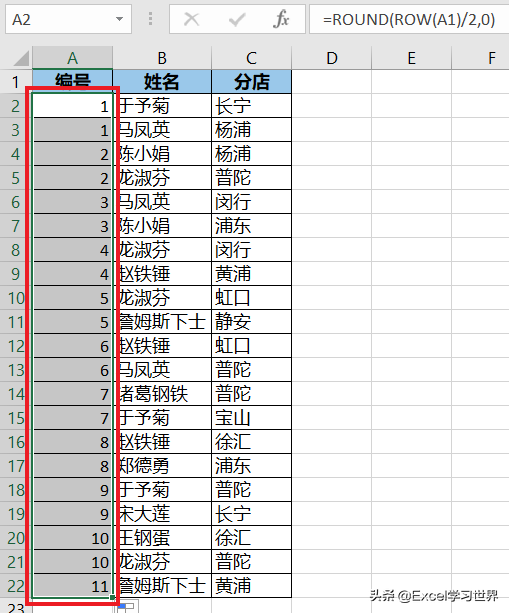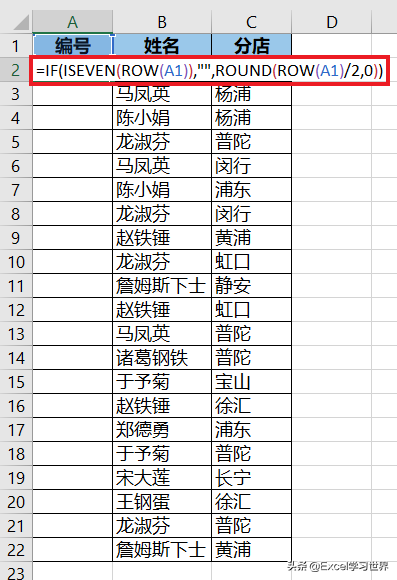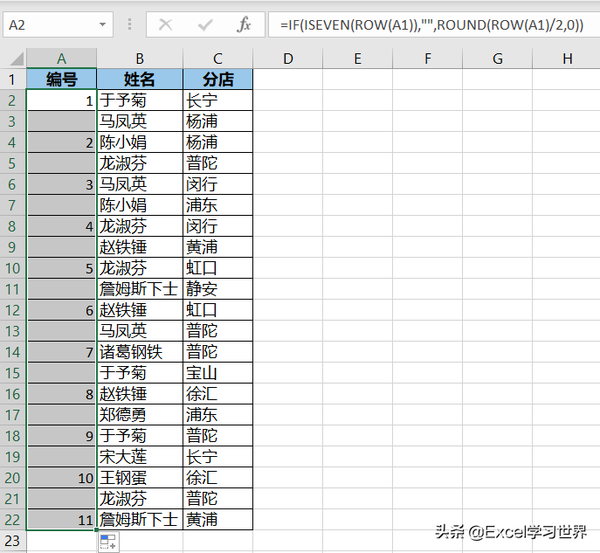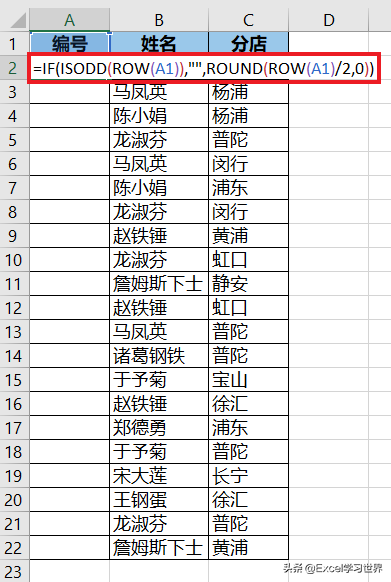单元格自动编号怎么设置(在表格中输入内容自动出现序号)
今天教大家几种特殊的编号技巧。
案例:
分别给下图 1 添加如下几种编号:
- 每个编号重复两遍;
- 从表格内容的奇数行开始,隔行跳空编号;
- 从表格内容的偶数行开始,隔行跳空编号
效果如下图 2、3、4 所示。
解决方案 1:每个编号重复两遍
1. 在 A2 单元格中输入以下公式 --> 向下拖动,复制公式:
=ROUND(ROW(A1)/2,0)
公式释义:
- ROW(A1):返回 A1 的行号 1;下拉公式,相当于以步长为 1 递增;
- .../2:将上述结果除以 2,结果依次为 0.5,1,1.5...
- ROUND(...,0):四舍五入,小数点后面保留 0 位;0.5 正好可以向上舍入,从而形成重复编号。
解决方案 2:从表格内容的奇数行开始,隔行跳空编号
1. 在 A2 单元格中输入以下公式 --> 下拉复制公式:
=IF(ISEVEN(ROW(A1)),"",ROUND(ROW(A1)/2,0))
公式释义:
- ISEVEN(ROW(A1)):iseven 函数的作用是判断参数是否为偶数,然后分别返回 true 或 false;
- IF(...,"",ROUND(ROW(A1)/2,0)):如果是偶数行,则留空,奇数行就顺序填入行号。
解决方案 3:从表格内容的偶数行开始,隔行跳空编号
3. 将公式修改如下:
=IF(ISODD(ROW(A1)),"",ROUND(ROW(A1)/2,0))
公式释义:
- ISODD(ROW(A1)):isodd 函数用于判断参数是否为奇数,返回 true 或 fasle;
- 所以整段公式正好与前面相反,奇数行留空,偶数行顺序编号。
很多同学会觉得 Excel 单个案例讲解有些碎片化,初学者未必能完全理解和掌握。不少同学都希望有一套完整的图文教学,从最基础的概念开始,一步步由简入繁、从入门到精通,系统化地讲解 Excel 的各个知识点。
现在终于有了,以下专栏,从最基础的操作和概念讲起,用生动、有趣的案例带大家逐一掌握 Excel 的操作技巧、快捷键大全、函数公式、数据透视表、图表、打印技巧等……学完全本,你也能成为 Excel 高手。
专栏
Excel从入门到精通
作者:Excel学习世界
99币
75人已购
查看
赞 (0)